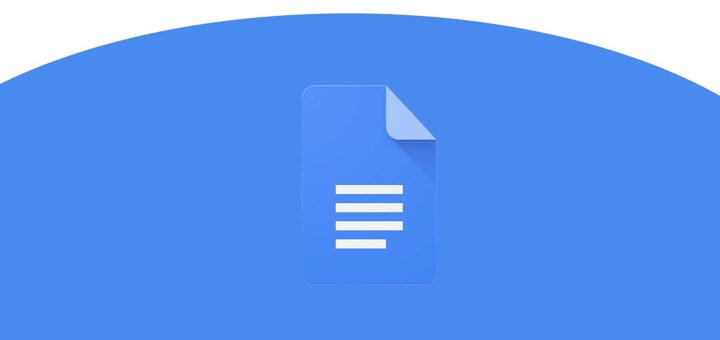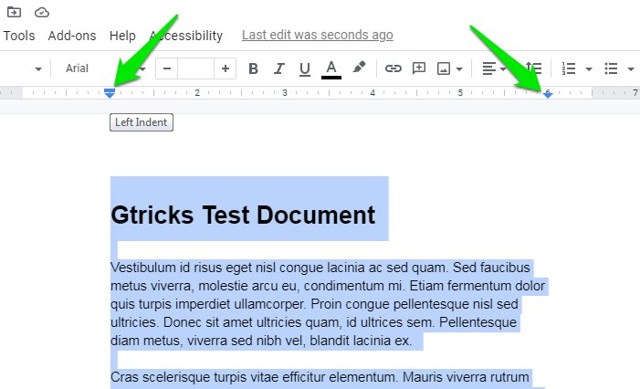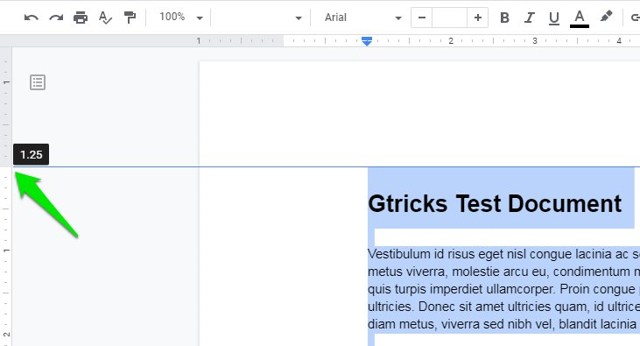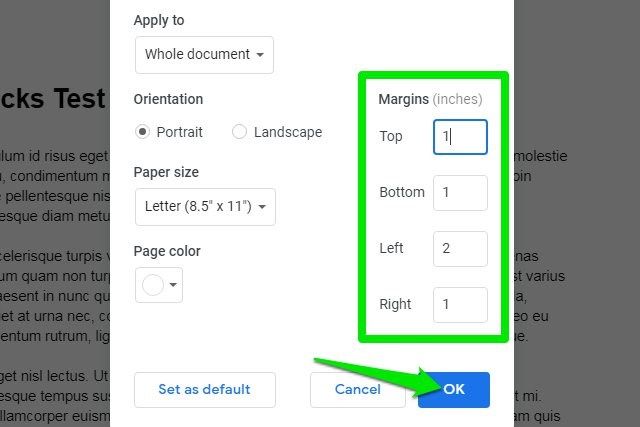2 formas fáciles de cambiar los márgenes en Google Docs
El formato juega un papel importante en la presentación adecuada de un documento. Afortunadamente, Google Docs ofrece todas las herramientas de formato que necesita, ya sea que necesite ajustar el espaciado, cambiar la orientación o administrar los encabezados ; todo es posible. Hablando de formato, es muy importante saber cómo cambiar los márgenes en Google Docs porque es posible que los márgenes predeterminados no se ajusten a todos los tipos de documentos. Especialmente, si necesita trabajar en un ensayo escolar con pautas estrictas para los márgenes.
Hay dos formas fáciles de ajustar los márgenes en Google Docs y ambos métodos tienen su propia ventaja. En esta publicación, mostraré estos dos métodos para cambiar los márgenes en Google Docs.
Usa la regla para cambiar los márgenes en Google Docs
Google Docs tiene una regla integrada para ajustar los márgenes laterales, superior e inferior. Si aún no está disponible en la esquina superior izquierda, puede habilitarlo yendo a Ver > Mostrar regla. Puede ajustar libremente los márgenes de las reglas y ver los resultados en tiempo real. Si necesita experimentar un poco para encontrar la relación de margen perfecta para su documento, entonces este método es para usted.
Primero, ajustemos los márgenes laterales. Supongo que está ajustando los márgenes en un documento vacío. Sin embargo, si hay contenido en su documento, debe seleccionarlo (resaltar) todo primero antes de cambiar los márgenes.
En la regla superior, hay dos controles deslizantes triangulares en los lados izquierdo y derecho que puede usar para ajustar los márgenes. Simplemente haga clic y mantenga presionado el control deslizante izquierdo y muévalo hacia el lado derecho para aumentar el margen izquierdo. Del mismo modo, tome el control deslizante derecho y muévase hacia el lado izquierdo para aumentar el margen derecho.
Nota: Hay un control deslizante rectangular arriba del control deslizante izquierdo que se usa para ajustar el margen de solo la primera línea de cada párrafo. Si no desea hacer esto, asegúrese de agarrar el control deslizante izquierdo haciendo clic en el control deslizante triangular.
No hay controles deslizantes visibles en la regla izquierda para ajustar los márgenes superior e inferior. Aunque hay secciones grises y blancas en la regla, donde el área blanca muestra el área editable y el área gris es un espacio en blanco. Para ajustar estos márgenes, simplemente haga clic y mantenga presionada el área exacta donde se cruzan estas secciones gris y blanca. Ahora, puede moverlo libremente para aumentar o disminuir los márgenes.
Use la configuración de la página para cambiar los márgenes en Google Docs
Si desea un método un poco más preciso, específicamente, si hay valores de margen específicos que debe seguir; entonces usar la configuración de página es mucho mejor. En la configuración de la página, puede proporcionar tamaños de margen exactos en pulgadas. Sin embargo, los cambios no se pueden ver en tiempo real, por lo que no es una buena opción para experimentar con los tamaños de los márgenes.
Para acceder a él, haga clic en el menú Archivo en la barra superior y seleccione "Configuración de página" en el menú. Hay una sección "Márgenes" aquí donde puede ingresar los márgenes superior, inferior, izquierdo y derecho en pulgadas. Simplemente ingrese los valores requeridos y presione el botón "OK" para aplicar los cambios.
Eso es todo, los márgenes seleccionados se aplicarán inmediatamente a todo el documento a menos que haya seleccionado líneas específicas.
Sugerencia: si necesita usar márgenes específicos cada vez que crea un documento, también puede establecer nuevos valores de margen como predeterminados. Todo lo que necesita hacer es hacer clic en el botón "Establecer como predeterminado" en la configuración de la página cuando haya terminado de agregar los nuevos valores de margen.
Terminando
En mi opinión, usar la regla es el método más sencillo para cambiar los márgenes en Google Docs. Es realmente fácil ver los cambios en tiempo real y, sinceramente, no es demasiado difícil aplicar valores de margen específicos como puede verlos en la regla. Aunque ajustar desde la configuración de la página es definitivamente menos confuso y también le da la opción de hacer que los cambios sean permanentes.